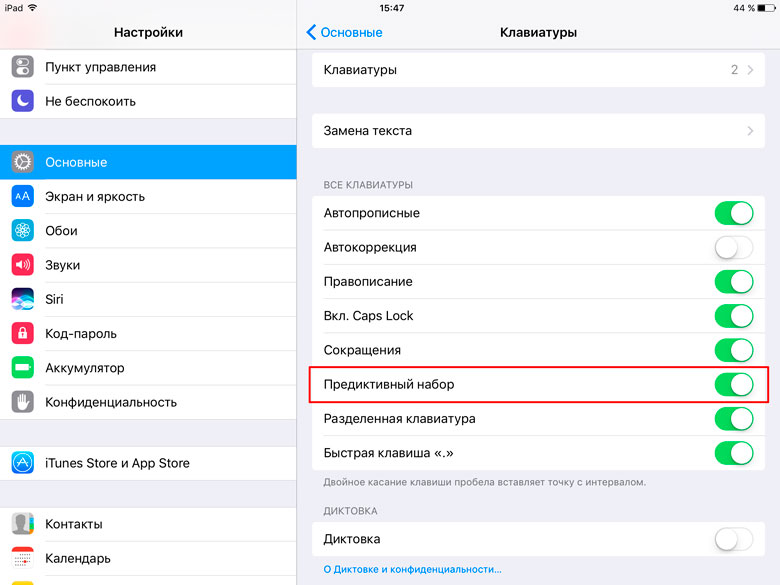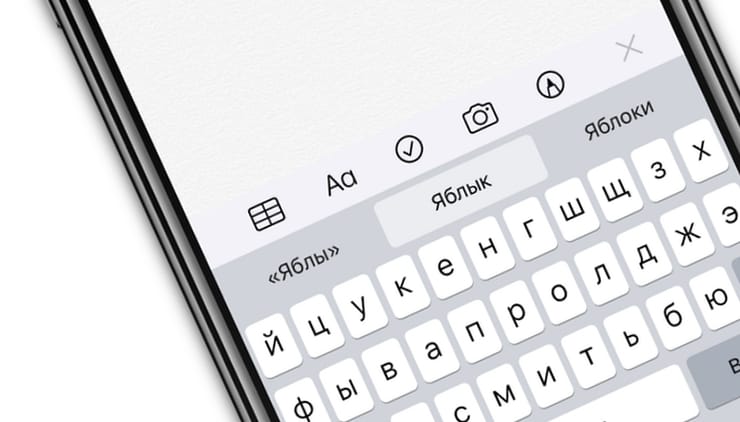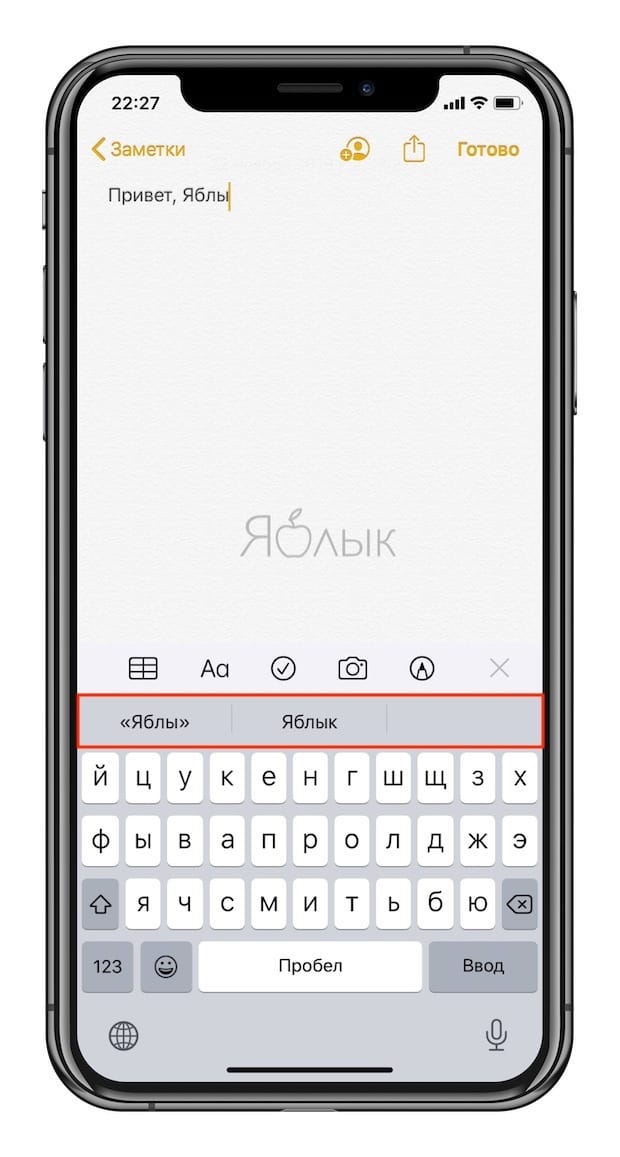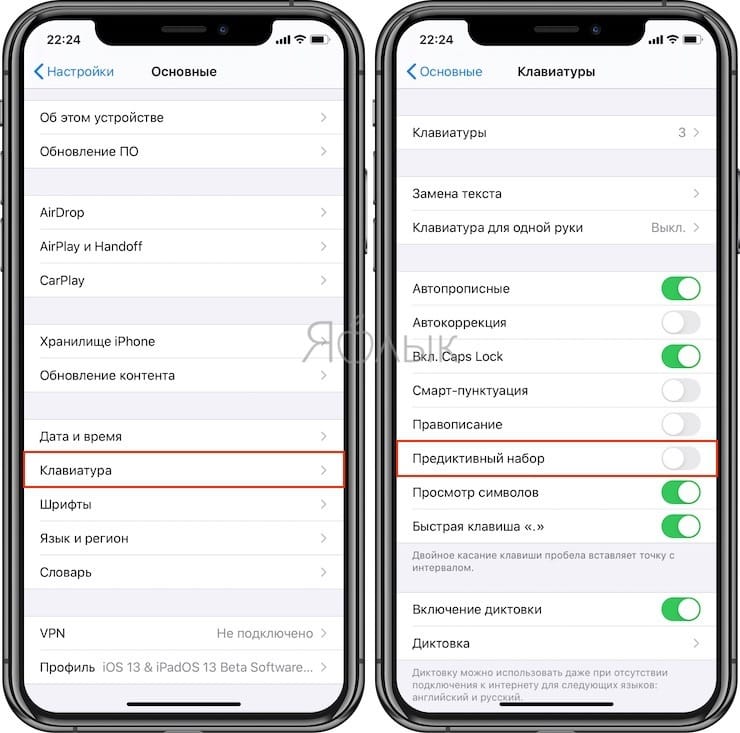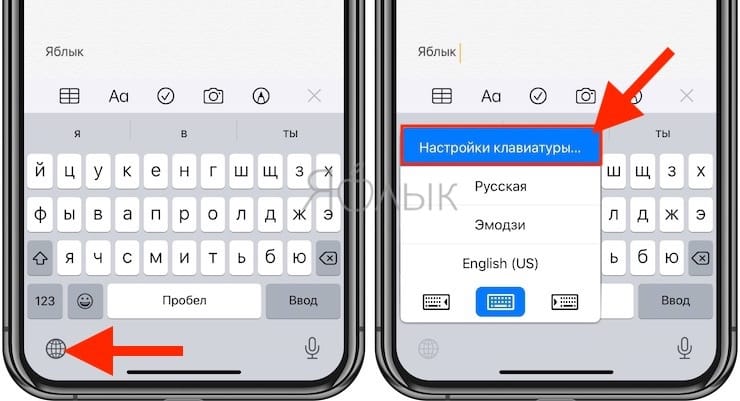- Предиктивный набор или как отключить подсказки на клавиатуре iPhone или iPad
- Предиктивный набор — что это
- Как отключить подсказки на клавиатуре iOS
- Как отключить подсказки (предиктивный набор) на клавиатуре iPhone или iPad
- Как отключить предиктивный набор на клавиатуре iPhone или iPad
- Использование функций «Автокоррекция» и предиктивного набора текста на iPhone, iPad или iPod touch
- Использование функции «Автокоррекция»
- Использование предиктивного набора текста
- Настройка замены текста
- iOS 8: как убрать панель-подсказчик слов QuickType на iPhone или iPad
- iOS 8: как убрать панель-подсказчик слов QuickType на iPhone или iPad
- Как отключить геолокационные подсказки в iOS
- Лонгриды для вас
Предиктивный набор или как отключить подсказки на клавиатуре iPhone или iPad
У клавиатуры iOS масса достоинств, однако не все, что полезно и активно используется одной группой пользователей, удобно для другой.
Предиктивный набор — что это
Всякий раз, когда при наборе тексте мобильное устройство предлагает вам варианты окончания слов или даже целых фраз, вы имеете дело с предиктивным вводом. Предиктивный ввод текста позволяет ускорить процесс трансформации мыслей пользователей в текст за счет таких вот подсказок, а также исправления распространенных ошибок.
Примерами систем предиктивного ввода является легендарный T9, iTAP или QuickType на iOS.
Кому-то возможность вводить целые предложения всего несколькими касаниями по экрану кажется привлекательной, однако есть и такие пользователи, которых такой вариант быстрого набора текста только отвлекает и раздражает. В таком случае можно просто отключить данную функцию и забыть о неудобстве.
Как отключить подсказки на клавиатуре iOS
Откройте любое приложение на своем мобильном устройстве, позволяющее вызвать клавиатуру. Это могут быть «Сообщения», «Заметки», «Почта» или что-то еще.
Затем отыщите на клавиатуре клавишу для переключения между языками или возникающее на её месте клавишу с изображением смайла. Нажмите на нее и удерживайте палец на экране до тех пор, пока не появится меню. Затем просто перетяните ползунок напротив строки «Предиктивный набор» в положение «выкл.».
Отключить предиктивный набор текста также можнов настройках iPhone или iPad: «Настройки» > «Основные» > «Клавиатура» > «Предиктивный набор».
Если вы не нашли ответа на свой вопрос или у вас что-то не получилось, а в комментаряих ниже нет подходящего решения, задайте вопрос через нашу форму помощи. Это быстро, просто, удобно и не требует регистрации. Ответы на свой и другие вопросы вы найдете в данном разделе.
Источник
Как отключить подсказки (предиктивный набор) на клавиатуре iPhone или iPad
Компания Apple с каждым релизом нового поколения своей фирменной операционной системы iOS старается улучшить и всячески облегчить жизнь пользователей. Однако далеко не все внедренные нововведения оказываются популярными. Так например, весьма спорной является функция предиктивного набора текста, которая предлагает пользователю наиболее вероятные варианты написания текущего слова.
Со временем, методы ввода текста в iOS претерпели кардинальные изменения и значительно шагнули вперёд. Купериновцы позволили нам пользоваться сторонними клавиатурами, открыли голосовую надиктовку текста (даже на русском языке) и улучшили предиктивный ввод.
Но сам предиктивный ввод стал достаточно спорной функцией. Во-первых, у нас появилась дополнительная панель над клавиатурой, которая занимает некоторую часть дисплея. Пользователи iPhone с четырехдюймовыми дисплеями и так страдают от нехватки рабочего пространства, не говоря уже об устройствах с 3,5-дюймовым тачскрином. На устройствах с бОльшими экранами, конечно, с этим дела обстоят получше.
Во-вторых, многие негодуют по поводу интеллектуального предугадывания текста, которое работает не всегда корректно, да и не так хорошо обучается, как об этом говорили на презентации.
В третьих, некоторые пользователи вообще не обращают внимания (не пользуются) на эту фичу.
Как отключить предиктивный набор на клавиатуре iPhone или iPad
1. Перейдите по пути Настройки → Основные → Клавиатура.
2. Установите переключатель Предиктивный набор в положение Выключено.
Стоит отметить, что перейти в настройки клавиатуры можно также из любого приложения, с полем ввода текста. Для этого нажмите и удерживайте значок с изображением глобуса. Во всплывающем меню выберите «Настройки клавиатуры».
О том, пользуетесь ли вы этой функцией и считаете ли её полезной, обязательно напишите в комментариях.
Источник
Использование функций «Автокоррекция» и предиктивного набора текста на iPhone, iPad или iPod touch
Узнайте, как пользоваться функциями «Автокоррекция», предиктивного набора и замены текста, чтобы вводить текст с меньшим количеством нажатий.
Использование функции «Автокоррекция»
Функция «Автокоррекция» проверяет правописание при вводе с помощью словаря клавиатуры и автоматически исправляет ошибки. Чтобы использовать ее, просто вводите текст в поле.
Чтобы проверить, включена ли эта функция, выполните следующие действия.
- Откройте приложение «Настройки».
- Выберите вариант «Основные» > «Клавиатура».
- Включите параметр «Автокоррекция». По умолчанию параметр «Автокоррекция» включен.
Использование предиктивного набора текста
С функцией предиктивного набора текста можно вводить и дополнять целые предложения всего несколькими касаниями.
По мере ввода текста будут предлагаться слова и фразы на основе ваших предыдущих бесед, стиля изложения и даже веб-сайтов, которые вы просматриваете в Safari.
Чтобы отключить или включить предиктивный набор текста, нажмите и удерживайте эмодзи в виде улыбки или значок глобуса . Нажмите «Настройки клавиатуры» и включите параметр «Предиктивный набор». Или перейдите в раздел «Настройки» > «Основные» > «Клавиатура» и включите или отключите параметр «Предиктивный набор».
Настройка замены текста
Функция замены текста позволяет использовать сокращения для ввода длинных фраз. При вводе комбинации в текстовое поле автоматически подставляется целая фраза. Например, при вводе «ДУ» может подставляться фраза «Доброе утро».
Чтобы настроить функцию замены текста, перейдите в раздел «Настройки» > «Основные» > «Клавиатура» > «Замена текста».
- Чтобы добавить замену текста, нажмите кнопку «Добавить» , затем введите фразу и комбинацию. Нажмите кнопку «Сохранить».
- Чтобы удалить текст для замены, нажмите «Изменить», затем кнопку «Удалить» , а затем — «Удалить». Чтобы сохранить изменения, коснитесь «Готово».
Источник
iOS 8: как убрать панель-подсказчик слов QuickType на iPhone или iPad
Если вы хотя бы раз набирали текст на английском в iOS 8, то наверняка видели панель со словарными подсказками. Владельцам старых iPhone — 5 / 5s / 5c, 4s она доставляет немало неудобств — хотя бы тем, что занимает очень много драгоценного места на экране. Да и как-то странно это — переключаешь себе клавиатуру, а тут вдруг на английской она раз — и становится больше. Впрочем, отключить панель QuickType не составит труда даже начинающему пользователю.
iOS 8: как убрать панель-подсказчик слов QuickType на iPhone или iPad
1. Зайдите в любое «текстовое» приложение на своем iPhone. Например, в Skype.
2. Переключитесь на английскую клавиатуру. Коснитесь пальцем верхней части панели QuickType и потяните вниз (см. скриншот ниже). Панель «схлопнется», останется лишь белая полоска.
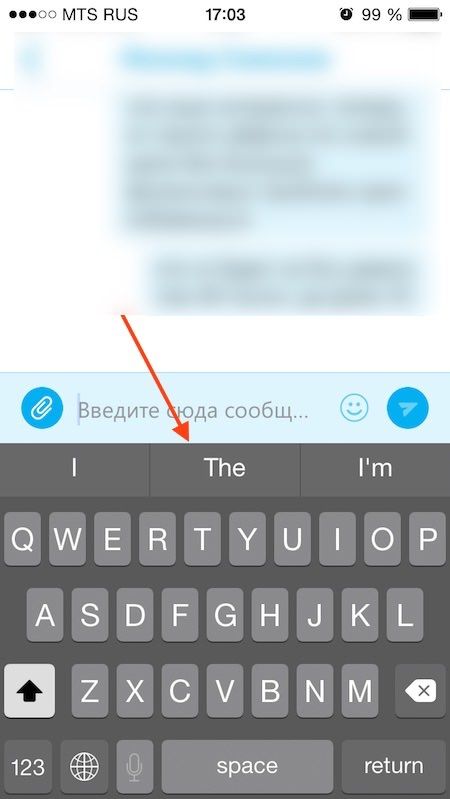
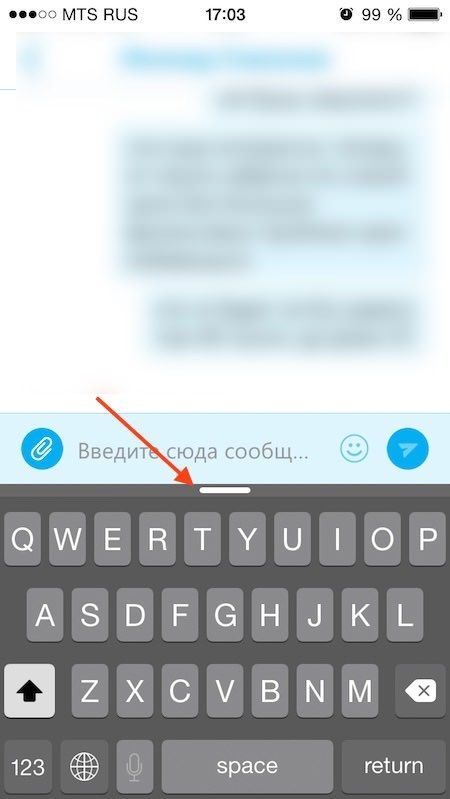
Стоит отметить: тот же Skype запоминает выбор пользователя (с открытой или закрытой панелью QuickType) даже после закрытия программы. Так что, открыв «скайп» в следующий раз, вы будете избавлены от необходимости снова сворачивать или разворачивать панель.
3. Если же вы твердо настроены распрощаться с панелью QuickType раз и навсегда… Зайдите в Настройки, затем выберите Основные -> Клавиатура. Переведите в неактивное положение переключатель напротив надписи Предиктивный набор. Панель исчезнет, и перед вами окажется ничем не замутненная клавиатура, знакомая нам ещё со времен iOS 7. Теперь система будет исправлять ваши опечатки «по старинке», при помощи автокоррекции (хотя, напомним, в этом же разделе настроек можно отключить и её).
Источник
Как отключить геолокационные подсказки в iOS
Геолокационные подсказки в iOS служат для того, чтобы сообщать пользователю различного рода полезную информацию, связанную с его местоположением. Например, они отображают примерное время, которое вы затратите на свою привычную дорогу на работу в данный момент и многое другое. В то же время для этого они используют геолокацию владельца iPhone или iPad, поэтому подобные подсказки не самым благоприятным образом отражаются на уровне заряда батареи устройства.
Вместе с этим геолокационные подсказки опираются на данные, полученные от службы «Часто посещаемые места» в iOS, которая способна предоставить детальную информацию о том, где вы были в последнее время, включая временной интервал. Далеко не все пользователи iOS-устройств в восторге от идеи, чтобы за ними постоянно следили, ведь у каждого есть свои секреты.
Для отключения службы необходимо зайти в раздел «Приватность» основных настроек девайса, затем открыть меню «Службы геолокации», затем «Системные службы». Затем пролистайте вниз до раздела «Часто посещаемые места».
Здесь вы обнаружите для себя много интересного. Например, историю о ваших передвижениях по городу за последние несколько дней, а то и месяцев. Чтобы отключить непрерывный сбор информации о вашем местоположении и геолокационные подсказки, просто переключите соответствующий тумблер в состояние «выключено».
Теперь вы сэкономите не только заряд батареи своего гаджета, но и прекратите сообщать в Apple информацию о своем местонахождении.
Новости, статьи и анонсы публикаций
Свободное общение и обсуждение материалов
Лонгриды для вас
Многие родители сталкиваются с вопросом покупки топовой техники для своих детей. Одни считают, что дорогой телефон ребенку не нужен, другие покупают лучшие гаджеты. О том, стоит ли покупать топовую технику для своих детей постарались рассказать в нашей статье.
У Xiaomi очень широкий продуктовый ассортимент, который включает в себя не только смартфоны. Мы собрали самые топовые штуки «китайской Apple», о которых вы практически наверняка никогда не слышали, но непременно захотите их себе
Apple уже начала распространять iOS 15, но установить новую версию тем не менее могут далеко не все. Многие пользователи столкнулись с проблемами, которые препятствуют обновлению. Разбираем, что это за проблемы такие и как их можно решить
Источник